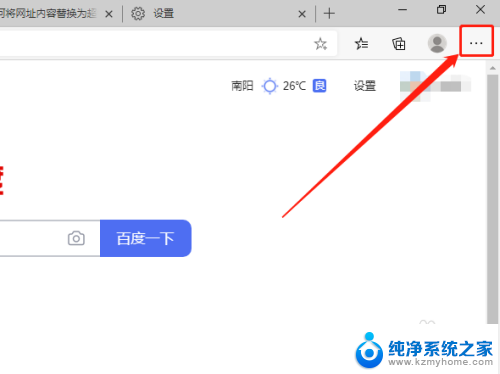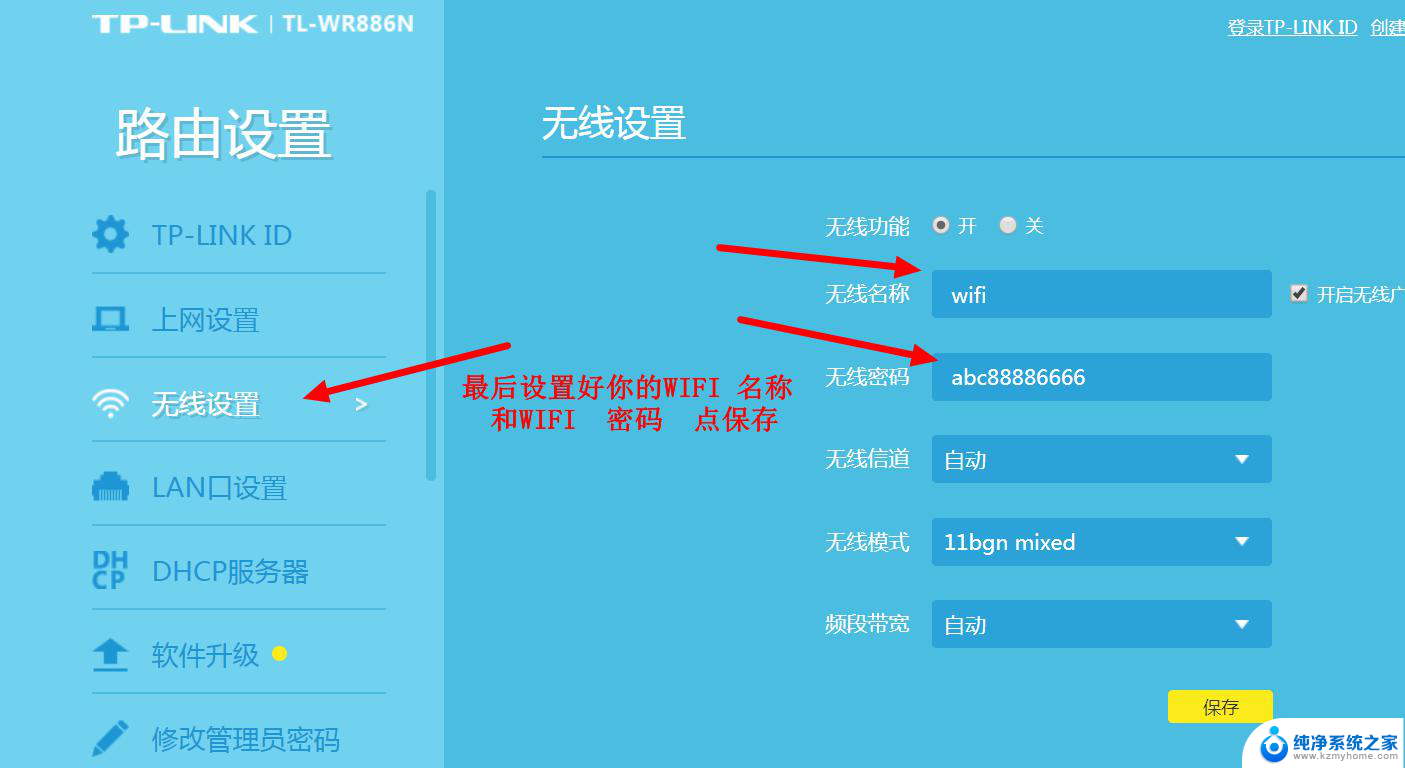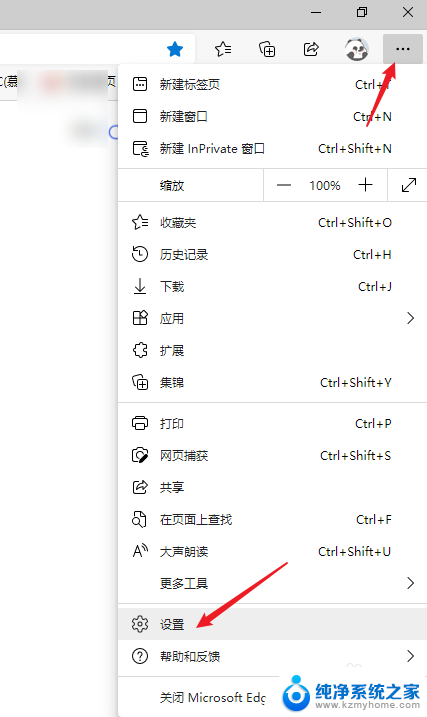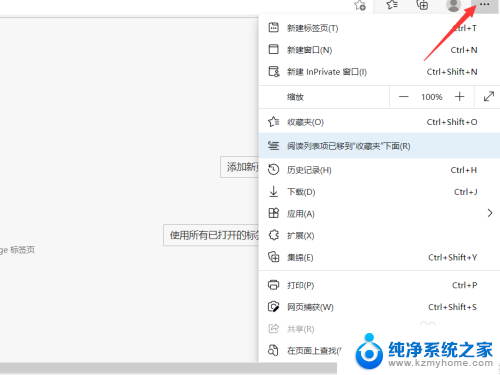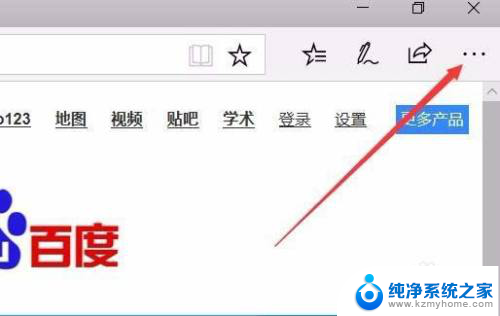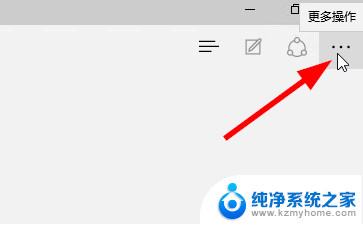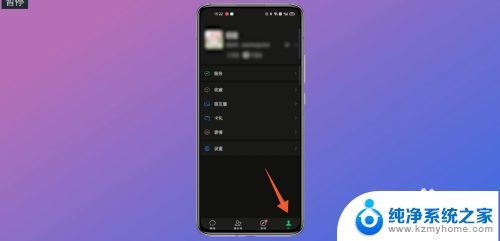edge代理服务器设置 Microsoft Edge浏览器如何设置代理服务器Windows 10
在Windows 10操作系统中,使用Microsoft Edge浏览器时,有时候我们需要设置代理服务器来保护我们的网络安全或访问特定网站,通过Edge代理服务器设置,我们可以灵活地控制网络流量的走向,保障网络连接的安全稳定。接下来让我们一起了解如何在Windows 10系统中设置Microsoft Edge浏览器的代理服务器。
具体步骤:
1.首先单击Microsoft Edge图标打开浏览器。

2.点击浏览器右上角的三个点符号,在下拉列表里找到设置,点击进入设置页面。
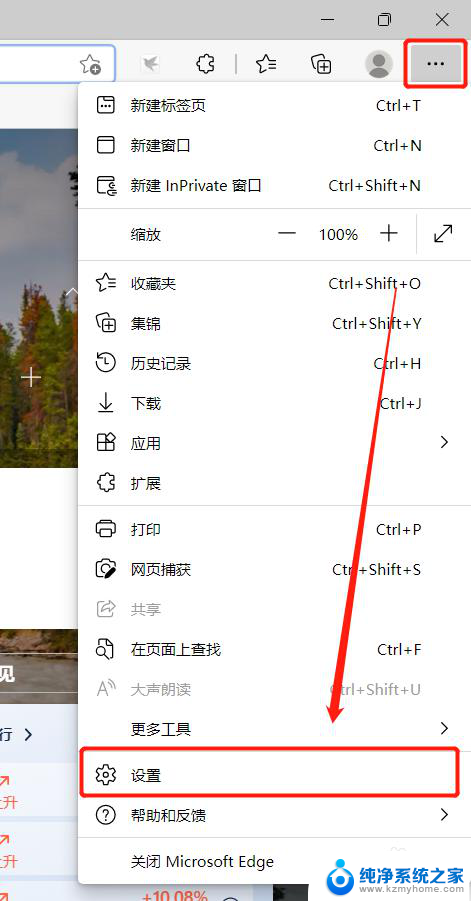
3.在设置页面的左侧,点击系统。进入系统配置页面,在页面中找到打开计算机代理设置,点击进入设置。
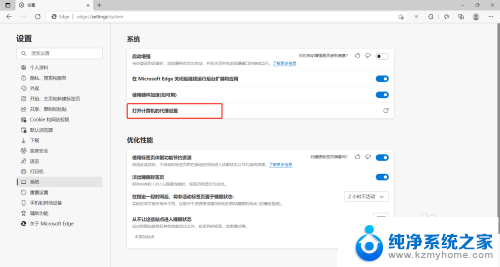
4.在弹出的设置窗口中找到代理设置,找到手工设置代理功能。可通过此功能设置计算机代理。
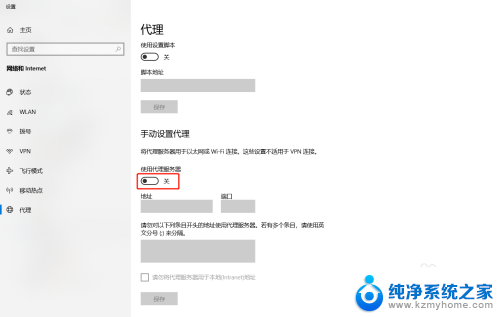
5.打开手工设置代理开关,在下方设置代理服务器的IP地址和端口(这里我用本地IP代替。实际使用时可以改为自己的代理服务器)。
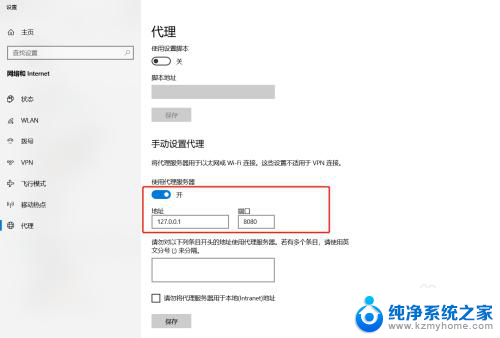
6.点击保存,此时已经设置完成,计算机所有的网络流量都会通过代理IP进行转发。
以上就是edge代理服务器设置的全部内容,如果有任何疑问,请根据以上步骤操作,希望这些步骤能对大家有所帮助。